Khi sử dụng các hàm trong Excel bạn sẽ rất thường xuyên phải tham chiếu đến 1 vùng dữ liệu nào đó như A1:D5 chẳng hạn. Mặc định khi bạn tham chiếu đến vùng chọn như vậy thì nó sẽ ở dạng tham chiếu tương đối. Vậy để cố định vùng dữ liệu trong Excel hay còn gọi là tham chiếu tuyệt đối đến vùng dữ liệu nào đó thì phải làm như nào?
Trong bài viết này, mình sẽ chỉ cho các bạn hiểu tham chiếu tương đối, tuyệt đối là như nào và giải thích cho bạn hiểu ý nghĩa của ký tự $ trong Excel từ đó bạn sẽ biết cách khi nào cần cố định hàng, cột hay cố định tất cả vùng dữ liệu.
Ký hiệu $ trong excel có nghĩa là gì
Ký hiệu $ là 1 trong những ký tự thường dùng khi sử dụng các công thức Excel. Tác dụng của nó là để cố định hàng, cột hay 1 vùng dữ liệu trong Excel.
Trước khi tìm hiểu về các tham chiếu chúng ta cần hiểu rõ cách định nghĩa 1 ô, 1 vùng dữ liệu trong Excel như sau:
Định nghĩa 1 ô trong Excel
Ô trong Excel sẽ được thể hiện ở dạng: Tên cột + Số hàng
Ví dụ
- ô A5 – là ô nằm ở cột A và hàng thứ 5
- ô H10 – là ô nằm ở cột H và hàng thứ 10
Định nghĩa 1 vùng dữ liệu trong Excel
Vùng dữ liệu trong Excel sẽ có dạng: Ô trên cùng bên trái : Ô dưới cùng bên phải
Ví dụ
Vùng dữ liệu A5:H10 – là vùng chọn được xác định bởi ô trên cùng bên trái là A5 và ô dưới cùng bên phải là H10
=> Như vậy bạn đã hiểu được cấu trúc của 1 ô, 1 vùng dữ liệu là như nào rồi thì dưới đây khi tìm hiểu về các cố định hàng, cột và vùng dữ liệu thì bạn sẽ hiểu nó dễ dàng thôi.
Tham khảo thêm
- Hướng dẫn cách tô màu xen kẽ giữa các hàng, cột trong Excel chi tiết
- Cách sử dụng hàm VLOOKUP trong Excel qua ví dụ
- Hướng dẫn cách dùng hàm SUMIFS trong Excel để tính tổng nhiều điều kiện
Tham chiếu tương đối
Tham chiếu tương đối là tham chiếu mặc định khi chọn vùng dữ liệu trong Excel. Với tham chiếu tương đối thì giá trị tham chiếu sẽ thay đổi theo hàng hay cột, tức là khi bạn thay đổi vị trí theo hàng hay cột thì giá trị tham chiếu cũng sẽ thay đổi theo.
Ví dụ
– Tại ô D4 nhập vào công thức =C4 rồi ấn Enter
– Lúc này giá trị hiển thị trong ô D4 sẽ là giá trị của ô tham chiếu C4
– Khi bạn kéo chuột để copy công thức từ ô D4 xuống các ô ở hàng dưới hoặc cột bên thì tham chiếu đến các ô sẽ thay đổi
Tham chiếu tuyệt đối
Tham chiếu tuyệt đối là tham chiếu sẽ cố định giá trị tham chiếu theo hàng, cột hoặc cả hàng và cột. Có nghĩa là khi bạn đã cố định giá trị tham chiếu theo hàng, cột hoặc cả hàng và cột thì khi thay đổi vị trí nó vẫn giữ nguyên giá trị tham chiếu đó.
Có 3 kiểu tham chiếu tuyệt đối như sau:
- =A$1: Tham chiếu tuyệt đối theo hàng (cố định hàng) – Khi copy công thức sang 1 ô khác thì chỉ có giá trị cột thay đổi còn giá trị hàng được cố định.
- =$A1: Tham chiếu tuyệt đối theo cột (cố định cột) – Khi copy công thức sang 1 ô khác thì chỉ có giá trị hàng thay đổi còn giá trị cột được cố định.
- =$A$1: Tham chiếu tuyệt đối theo hàng và cột (cố định cả hàng và cột) – Khi copy công thức sang 1 ô khác thì giá trị hàng và cột đều không thay đổi.
Tham chiếu tuyệt đối theo hàng (cố định hàng)
Tham chiếu tuyệt đối theo hàng là nó sẽ cố định giá trị hàng không thay đổi. Khi đặt tham chiếu tuyệt đối theo hàng thì dấu $ sẽ đứng trước Số hàng như sau: =C$4
Khi đó, nếu ta copy công thức sang 1 ô khác thì giá trị hàng không thay đổi tức là nó đã bị cố định theo hàng đã chọn ban đầu.
Ví dụ
– Tại ô D4 ta nhập vào công thức =C$4 rồi ấn Enter
– Lúc này giá trị hiển thị trong ô D4 sẽ là giá trị của ô tham chiếu C4
– Khi đó, ta copy công thức từ ô D4 sang các ô khác mặc dù khác hàng nhưng giá trị hàng vẫn cố định không thay đổi.
Tham chiếu tuyệt đối theo cột (cố định cột)
Tham chiếu tuyệt đối theo cột là nó sẽ cố định giá trị cột. Khi đặt tham chiếu tuyệt đối theo cột thì dấu $ sẽ đứng trước Tên cột như sau: =$C4
Khi đó, nếu ta copy công thức sang 1 ô khác thì giá trị cột vẫn không thay đổi tức là nó đã bị cố định theo cột đã chọn ban đầu.
Ví dụ
– Tại ô D4 ta nhập vào công thức =$C4 rồi ấn Enter
– Lúc này giá trị hiển thị trong ô D4 sẽ là giá trị của ô tham chiếu C4
– Khi đó, ta copy công thức từ ô D4 sang các ô khác mặc dù khác cột nhưng giá trị cột khi đó vẫn cố định không thay đổi.
Tham chiếu tuyệt đối theo hàng và cột (cố định cả hàng và cột)
Tham chiếu tuyệt đối theo hàng và cột là tham chiếu sẽ cố định giá trị hàng và cột không thay đổi. Khi đặt tham chiếu tuyệt đối theo hàng và cột thì dấu $ sẽ đứng trước Tên cột và Số hàng như sau: =$C$4
Khi đó, nếu ta copy công thức sang 1 ô khác thì cho dù nó có Số hàng và Tên cột khác nó vẫn sẽ cố định hàng cột không thay đổi.
Ví dụ
– Tại ô D4 ta nhập vào công thức =$C$4 rồi ấn Enter
– Lúc này giá trị hiển thị trong ô D4 sẽ là giá trị của ô tham chiếu C4
– Khi đó, ta copy công thức từ ô D4 sang bất kỳ 1 ô nào khác thì giá trị hàng và cột khi đó vẫn cố định không thay đổi.
Cách cố định vùng dữ liệu trong Excel
Dựa vào các tham chiếu ở trên thì bạn có thể áp dụng tương tự khi muốn cố định vùng dữ liệu nào đó trong Excel như sau
- C$4:D$8
- $C4:$D6
- $C$4:$D$6
** Nếu các bạn đã hiểu các dạng tham chiếu ở trên thì nhìn vào 3 cách cố định vùng dữ liệu như trên là hiểu luôn đúng không nào và mình sẽ không giải thích nữa. Nếu bạn chưa hiểu thì hãy xem thật kỹ các ví dụ ở trên hoặc để lại bình luận ở dưới để mình THÔNG thêm cho nhé :))
Phím tắt chuyển đổi nhanh các dạng tham chiếu trong Excel
Để chuyển đổi nhanh giữa các dạng tham chiếu tương đối, tuyệt đối hàng, cột bạn hãy sử dụng phím F4 nhé. Cách dùng phím F4 để chuyển đổi các bạn làm theo ví dụ như sau:
Ta có công thức như sau: =SUM(C4:D8)
Lưu ý: Để cố định ô nào thì bạn đặt con trỏ chuột vào vị trí ô đó rồi ấn F4.
- F4 lần 1: Công thức sẽ được chuyển sang tham chiếu tuyệt đối hàng và cột (cố định cả hàng và cột) như sau: =SUM($C$4:$D$8)
- F4 lần 2: Công thức sẽ được chuyển sang tham chiếu tuyệt đối hàng (cố định hàng) như sau: =SUM(C$4:D$8)
- F4 lần 3: Công thức sẽ được chuyển sang tham chiếu tuyệt đối cột (cố định cột) như sau: =SUM($C4:$D8)
- F4 lần 4: Công thức sẽ được chuyển về tham chiếu tương đối như sau: =SUM(C4:D8)
Lời kết
Như vậy qua bài viết này bạn đã biết cách cố định vùng dữ liệu trong Excel và hiểu được các dạng tham chiếu tương đối, tuyệt đối là như nào rồi nhé. Nếu còn bất cứ thắc mắc gì hãy để lại comment ở bên dưới mình sẽ giải thích thêm cho nhé.
Nếu thấy bài viết hay hãy like và share ủng hộ tinh thần cho Admin nhé. Và nhớ theo dõi chuyên mục thủ thuât Excel để biết nhiều thủ thuật và các hàm Excel hơn nữa nhé. Chúc bạn thành công!
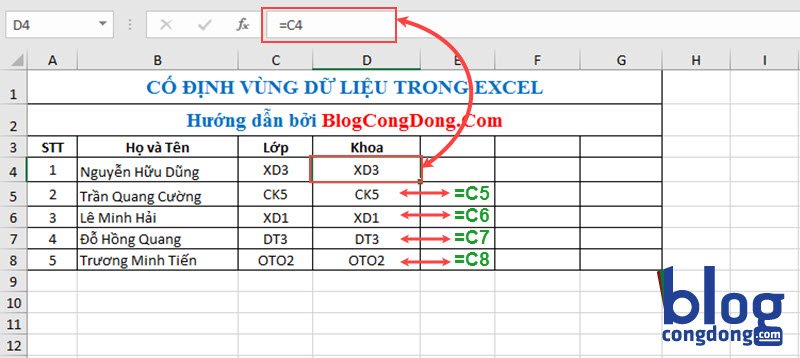
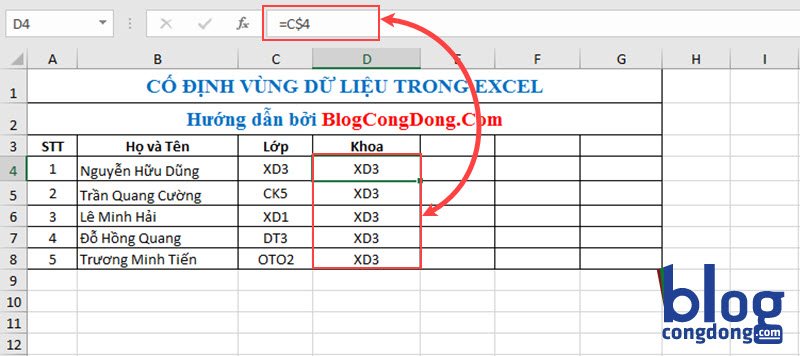
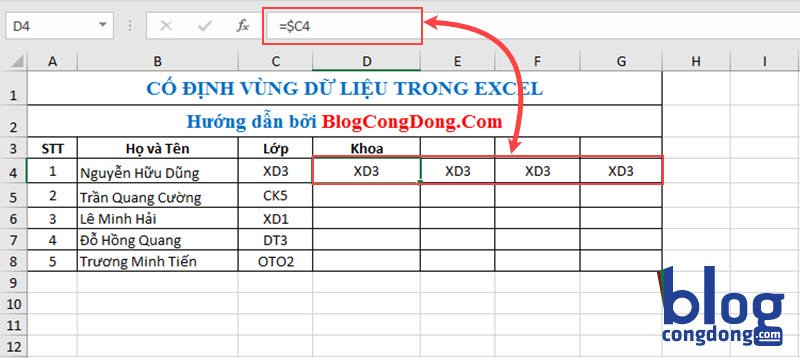
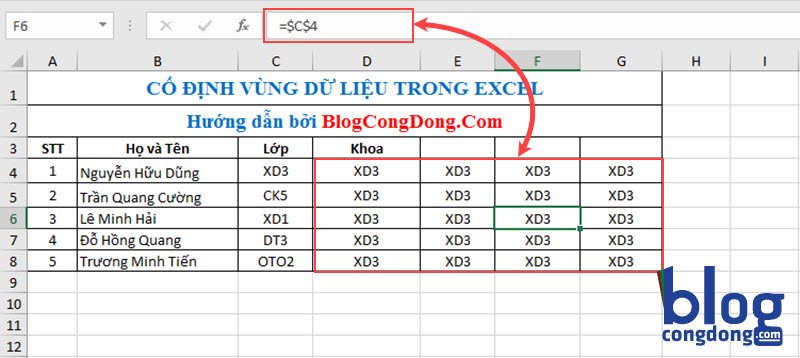
các bạn cho mình hỏi 1 vấn đề: khi mình link giữ liệu từ file excel này sang file excel khác. mình mở file EX số 1 và file EX số 2 lên. Tại file số 1 đặt dấu = sau đó vào file số 2 nhấn chuột vào 1 ô nào đó thì nó cứ bị mặc định dạng khóa giá trị (=$B$123), nếu mình quên không xóa cố định $ trước và sau B, khi mình chèn dòng, giá trị công thức sẽ không tự nhảy. Vậy các bạn ai biết chỉ giúp mình cách bỏ mặc định dấu $ trước và sau ô B123 (ý mình không phải dùng cách nhấn F4 3 lần, nếu nhấn F4 3 lần cũng được nhưng mất thời gian, có khi quên, mình muốn cài đặt như thế nào để mất mặc định đó), còn khi cần cố định trong trường hợp cụ thể nào đó thì mình nhấn $ trước sau B123 thủ công thôi. Xin cảm ơn.
Mình chưa gặp trường hợp này bao giờ. Có thể bạn đã thiết lập gì đó với Excel của bạn. Nếu không tìm được cách thiết lập lại thì bạn có thể reset lại mặc định cho Excel xem sao.
Cảm ơn bạn nhiều
Mình muốn dùng chỉ số hàng là giá trị trong một ô có được không?
Ví dụ:
Sum(C2:C5)
Nhưng chỉ số hàng 2 và 5 là cố định nên mình muốn nó là giá trị nhập vào từ một ô khác trong Excel
như là: Sum(“C”$D2:C5)
cảm ơn bài viết hữu ích của bạn, mình muốn hỏi chút là mình muốn cố định dữ liệu khi sử dụng hàm vlookup thì phải làm thế nào?
chúc bạn ngày mới vui vẻ!
ui đc r, cảm ơn Nguyễn Hùng
Cho e hỏi máy của e k có phím f4 thì làm như thế nào để có dấu đôla trong excel
Vậy bạn có thể gõ trực tiếp ký tự $ vào trong ô tham chiếu. Dạng như $A$1 hoặc B$5 chẳng hạn.
vẫn không hiệu quả ạ, asus i7
Bạn có đang làm theo hướng dẫn không vậy. Cái này nó đâu phụ thuộc vào việc bạn dùng máy gì đâu.
ad Có cách nào làm thay đỗi giá trị ô tăng theo row ko? Mình có các dòng text giống nhau và muốn thay bằng 1 ô khác có giá trị khác nhau theo hàng dọc vd Text thay = ô C3 thì các dòng dưới chỉa tới C3 mà nó không thay đổi theo C4 và C5 vv. Có cách nào ko ạ? có cách nào làm thay đổi theo hàng khí xuống dòng ko ạ? thanks
Anh ơi cho em hỏi là máy của em phím f4 nó trùng với nút phóng to màn hình luôn nên khi em nhấn để cố định thì k đc .Vậy còn cách nào khác để cố định ngoài f4 k ạ
Bạn đang dùng latop thì bạn thử ấn phím Fn + F4 xem sao. Nếu không ấn được thì để cố định bạn thêm ký tự $ vào trước tham chiếu theo hàng, cột là được.
Cho e hỏi e muốn tham chiếu tuyệt đối nhiều ô cùng một lúc được ko ah. Ví dụ: e có ô A1=B1,A2=B2…e muốn cùng lúc cố định cả hai ô A1 và A2 cùng lúc mà không phải bấm phím F4 cho từng ô riêng biệt
Mình chưa hiểu mục đích của bạn là gì. Có 3 hình thức tham chiếu tuyệt đối mình đã giải thích rất rõ. Bạn hãy hiểu mục đích của bạn là gì rồi áp dụng 1 trong 3 hình thức đó thôi.
Cho e hỏi cố định vùng dùng f4. còn ấn f4 ko đc thì có cách nào khác đẻ cố định vùng thay phím f4 ko ạ
Bạn có thể sử dụng ký tự $ để thêm vào trong tham chiếu. Bạn có thể xem cách thêm ký tự $ cho 3 loại tham chiếu tuyệt đối trong bài.
Mình làm excel, 1 bài thi mình ccố định fn+ f4 thì cố định đuoc vùng dữ liệu, sang bài khác mình cũng bấm fn+f4 nhưng ko cố định được vùng dữ liẹu, minh ko hieu tai sao, ad giup minh voi ạh, cảm ơn
em cũng bị như này ai biết trả lời giúp em với em cảm ơn ạ
tôi muon tim hieu cach nguoi khac khong the sua duoc cong thuc cua toi khi lap
cảm ơn bạn
cảm ơn bạn
Hoặc khi dùng hàm sumif hoặc sumifs nữa cũng bị tình trạng đó nên mình chưa hiểu lắm
Đọc bài của bạn mình hiều giá trị tương đối tuyệt đối, tuy nhiên khi áp dụng vào công thức như vlookup giá trị tham chiếu tại sao khi ở file khác không cần tuyệt đối mà khi giá trị tham chiếu ở cùng file khác sheet lại phải dùng giá trị tuyệt đối
Bạn cứ hiểu đơn giản cần tuyệt đối là cố định hàng cột để khi Copy nó không tự nhảy tương ứng cho khỏe nhé.